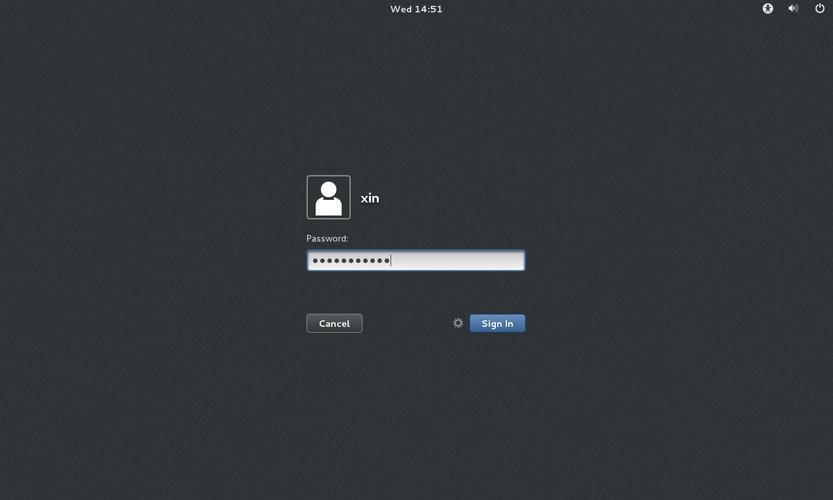在centos系统中,进入桌面通常涉及安装和配置图形用户界面(GUI),以下是详细的步骤和说明:
| 步骤 | 描述 |
| 1. 检查系统版本 | 确保你的CentOS版本支持你想要安装的图形界面,CentOS 7和更新的版本通常支持GNOME桌面环境。 |
| 2. 更新系统 | 在尝试安装任何软件之前,最好先更新你的系统到最新版本,可以使用以下命令:sudo yum update y |
| 3. 安装图形界面 | 对于CentOS 7或更高版本,你可以使用以下命令来安装GNOME桌面环境:sudo yum groupinstall "GNOME Desktop" y |
| 4. 设置默认启动级别为图形界面 | 通过运行以下命令来设置系统默认启动到图形界面:sudo systemctl setdefault graphical.target |
| 5. 重启系统 | 完成上述步骤后,你需要重启系统以应用更改:sudo reboot |
注意事项
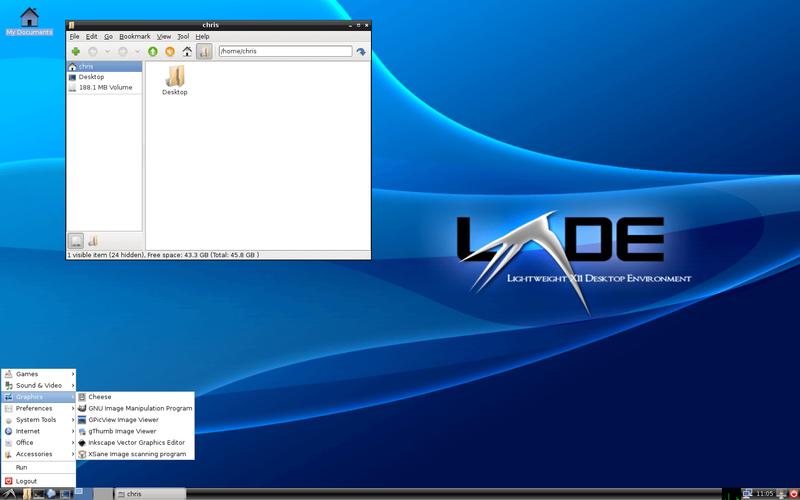
1、显卡驱动问题:如果安装了图形界面但无法正常进入,可能是显卡驱动未正确安装或配置,可以尝试安装额外的驱动程序或调整设置。
2、远程访问:如果你使用的是VPS或远程服务器,确保你有适当的远程桌面软件(如VNC)来连接到服务器的图形界面。
3、性能考虑:图形界面会占用更多的系统资源,如果你的服务器资源有限,可能需要考虑轻量级的桌面环境或仅在需要时启动图形界面。
FAQs
1、如何在CentOS中切换回命令行界面?
可以通过修改启动目标来实现:运行sudo systemctl setdefault multiuser.target,然后重启系统。
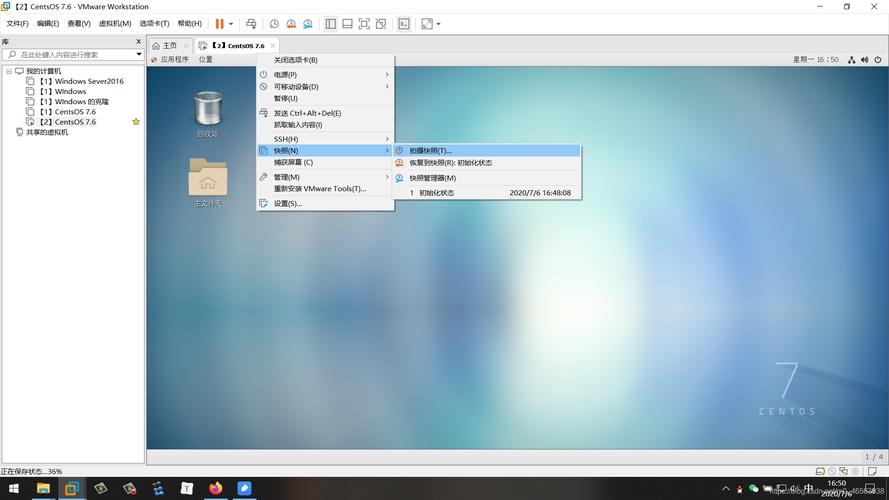
2、如何检查当前系统的启动目标?
使用命令systemctl getdefault 可以查看当前的默认启动目标。
通过这些步骤,你应该能够成功在CentOS上安装并进入图形桌面环境,如果在过程中遇到任何问题,可以查阅相关文档或寻求社区帮助。